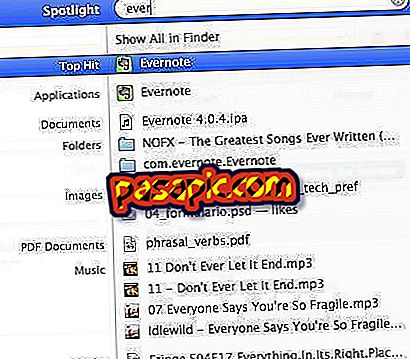Ako vložiť text do obrázka vo Photoshope
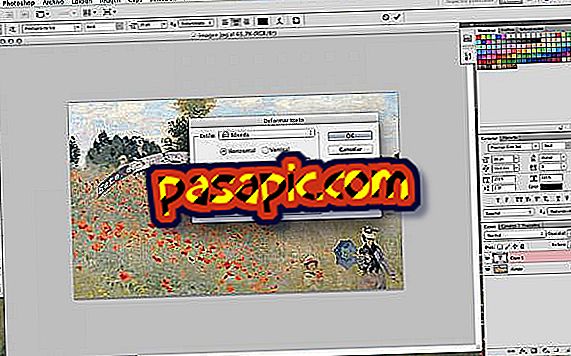
Skutočnosť, že vedieť, ako dať text na obrázok vo Photoshope vám umožní prístup k nástroju, ktorý je veľmi ľahko použiteľný a veľmi farebné výsledky. Na rozdiel od iných možností tohto editora obrázkov, ktoré sú zložitejšie, je vkladanie textov veľmi intuitívne. S ním môžete veľmi ľahko zmeniť štýl, písmo, farbu a dokonca aj formát textu. V .com vysvetľujeme, ako umiestniť text na obrázok vo Photoshope.
Kroky, ktoré treba dodržiavať:1
Ak chcete vložiť text na obrázok pomocou aplikácie Photoshop, prvá vec, ktorú musíte urobiť, je po otvorení programu prejsť na položku Súbor a potom na položku Otvoriť. Pomocou tejto možnosti môžete prehľadávať priečinky v počítači, kým nenájdete fotografiu, ktorú chcete upraviť.

2
Akonáhle otvoríte obrázok pomocou Photoshopu, teraz musíte prejsť do menu bočných a vertikálnych nástrojov. Tam, kliknite na ikonu, ktorá má veľké "T", čo je ten, ktorý vám umožní dať text na obrázok s Photoshop.

3
Teraz, aby text na obrázok s Photoshopom jednoducho musíte umiestniť kurzor na miesto, kde chcete začať písať a písať. Ako vidíte, text sa zdá byť veľmi malý, takže by ste mali prejsť do horizontálnej ponuky, aby ste zmenili veľkosť.

4
Voľba, ktorá vás môže zaujímať o vloženie textu do obrázka vo Photoshope, je možnosť nástroja, ktorý umožňuje umiestniť text vertikálne namiesto horizontálne. V tomto prípade ho nebudeme používať.

5
Photoshop vám tiež umožňuje zadávať do vášho listu rôzne štýly, takže si môžete vybrať tučné písmo, kurzívu, kombináciu oboch a ich rôznu intenzitu.

6
Vidíte, že horizontálne horné menu vám dáva možnosť zmeniť font textu v obraze pomocou Photoshopu, ktorý si zvolí viac náhodný, ktorý napodobňuje rukopis alebo iný formálnejší.

7
Môžete tiež hrať s dokončením textového písmena vo Photoshope: zaoblené, ostré, zaostrené atď.

8
Ďalšia možnosť je zaujímavá v prípade, že váš text zaberá viac ako jeden riadok. Môžete ho vycentrovať alebo zarovnať doprava alebo doľava.

9
Tento nástroj vám tiež dá veľa hry, pokiaľ ide o vkladanie textu do obrázkov vo Photoshope, pretože ide o farbu písmena. Môžete si zvoliť tón vo vizuálnej palete alebo napísať kód farby.

10
S možnosťou, ktorú vám vysvetlíme ďalej, môžete vďaka Photoshopu mať veľmi nápadité formy textu . Veľmi jednoduchým spôsobom môžete urobiť frázu prijať nelineárnu formu.

11
V našom prípade sme sa rozhodli pre tvar trezoru. Vidíte, že môžeme prispôsobiť zakrivenie luku a skreslenie, horizontálne aj vertikálne.

12
Akonáhle ste sa rozhodli všetky prispôsobenia textu vášho obrázku s Photoshopom, musíte kliknúť na "videný", ktorý sa objaví vpravo hore na ich uloženie.

13
A to je výsledok. Ako vidíte, možnosti, ktoré ponúka Photoshop na vloženie textu na obrázok, majú málo na závist textového editora.

14
A to je výsledok. Ako vidíte, možnosti, ktoré ponúka Photoshop na vloženie textu na obrázok, majú málo na závist textového editora.